윈도우 부팅 속도를 느리게 하는 숨겨진 시작 프로그램 찾는 방법
IT,PC,모바일,스마트폰 정보와 팁 그리고 제품리뷰와 생활정보
윈도우 부팅 속도를 느리게 하는 숨겨진 시작 프로그램 찾는 방법
요즘 데스크탑 PC 의 경우 고사양의 CPU 와 NVME 디스크등을 사용을 해서 굉장히 부팅 속도가 빠르지만, 윈도우 특성상 사용을 하다가 보면 조금씩 부팅 속도가 느려지게 됩니다. 이렇게 부팅 속도가 느려지게 하는 원인중에서 상당부분 차지하는 것중에 하나가 바로 부팅할때 자동으로 시작되는 시작 프로그램들인데요. 이번 글에서는 윈도우 부팅 속도를 느리게 하는 숨겨진 시작 프로그램을 찾는 방법에 대해서 알아 보도록 하겠습니다.
숨겨진 시작 프로그램이라고 해서 몰래 실행이 되는 프로그램을 찾는다는 얘기는 아니고, 시작 프로그램들중에서 자원 사용률이 높아서 자연스럽게 부팅 시간이 오래 걸리게 되는 프로그램들을 말하는 건데요. 아래 방법으로 이러한 프로그램을 찾아서 불필요 하다면 시작 프로그램에서 제외해 보시기 바랍니다.
작업관리자에서 부팅속도를 느리게 하는 시작프로그램 찾기
일단, 시작 프로그램중에서 부팅속도에 영향을 주는 프로그램을 찾기 위해서는 작업관리자를 통해서 찾으시면 생각보다 쉽게 찾을수가 있습니다.
윈도우11 혹은 윈도우10에서 작업관리자를 실행을 하신후에 시작앱 탭을 클릭을 하시기 바랍니다. 아래는 윈도우11 작업관리자 이며, 윈도우10 혹은 업데이트가 안된 윈도우의 경우 모양이 약간 다를수는 있습니다. 하지만 작업관리자에서 시작앱 탭을 눌러 주시면 됩니다.

시작앱 탭을 눌러 주시면 앱 이름과 함게 상태와 시작시 영향 등이 표시가 됩니다. 경우에 따라서 제대로 표시가 안 될수도 있기는 합니다. 시작 시 영향에서 바로 확인을 하셔도 되지만 조금더 자세히 보시고 싶으시다면 컬럼에서 마우스 우클릭을 해보세요.
그러면 아래와 같이 컬럼 추가가 가능한데요. 여기에서 시작시 디스크 I/O 와 시작시 CPU 등을 체크해 보시기 바랍니다. 이렇게 하면 해당 시작 프로그램이 윈도우 부팅할때 어느정도의 DISK I/O 와 CPU 사용률을 차지하는지 알수가 있습니다.

이렇게 추가된 컬럼에서 어느정도 자원을 사용하는지 확인후에 해당 시작 프로그램을 사용 안함으로 변경을 하시거나 제거를 하실수가 있습니다. 이렇게 많은 부하를 주는 시작 프로그램을 찾아서 정리를 해주시면 어느정도 윈도우 시작할때 소요되는 시간을 줄일수가 있게 됩니다.
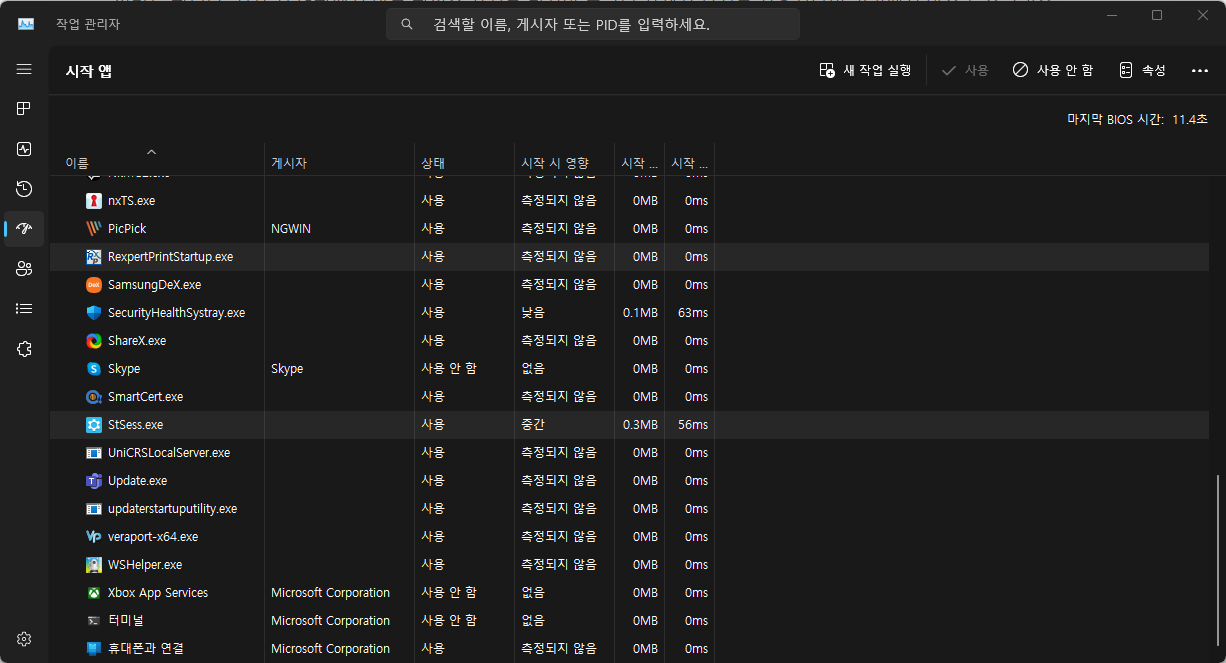
시작프로그램 제거 하는 방법
시작프로그램을 제거 하는 방법은 몇가지 방법이 있습니다. 일단, 윈도우키 + R 을 눌러서 아래와 같이 shell:startup 을 입력을 해서 시작프로그램 폴더에서 제거 하는 방법이 있습니다.
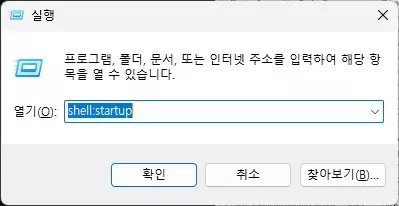
예전에는 이런 방식으로 시작프로그램 폴더에 등록을 하는 경우가 많았지만 지금은 대부분 서비스에서 시작을 하는 경우가 많아서 시작프로그램 폴더에는 그렇게 많은 프로그램이 등록이 안되어 있을수도 있습니다.
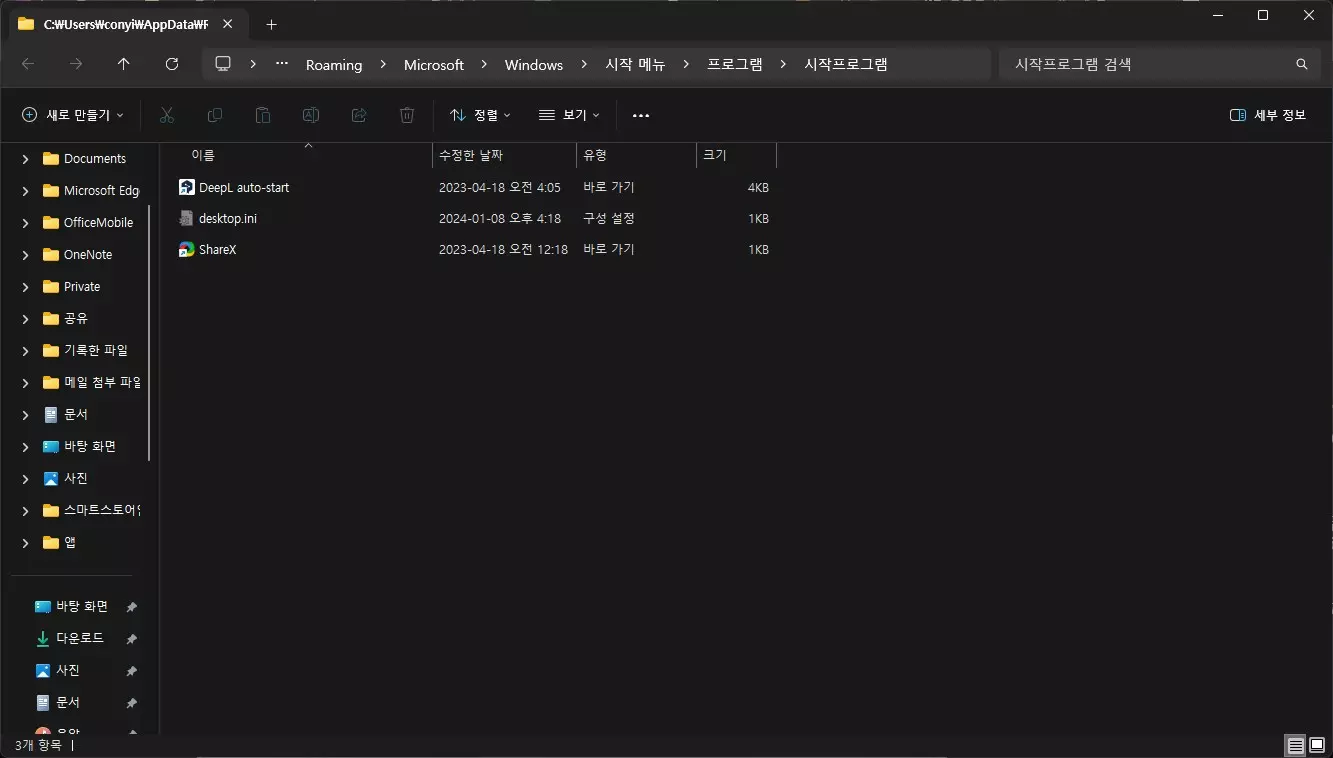
이런 경우에는 서비스에서 확인을 하고 중지를 할수가 있습니다. 서비스에서 중지 혹은 사용 안함으로 변경을 하시면 해당 앱이 시작되는걸 막을수가 있습니다.
서비스도 작업관리자에서 확인이 가능하며, 작업관리자에서 서비스 열기를 클릭 하셔서 별도의 서비스 관리창에서 확인을 하실수도 있습니다.
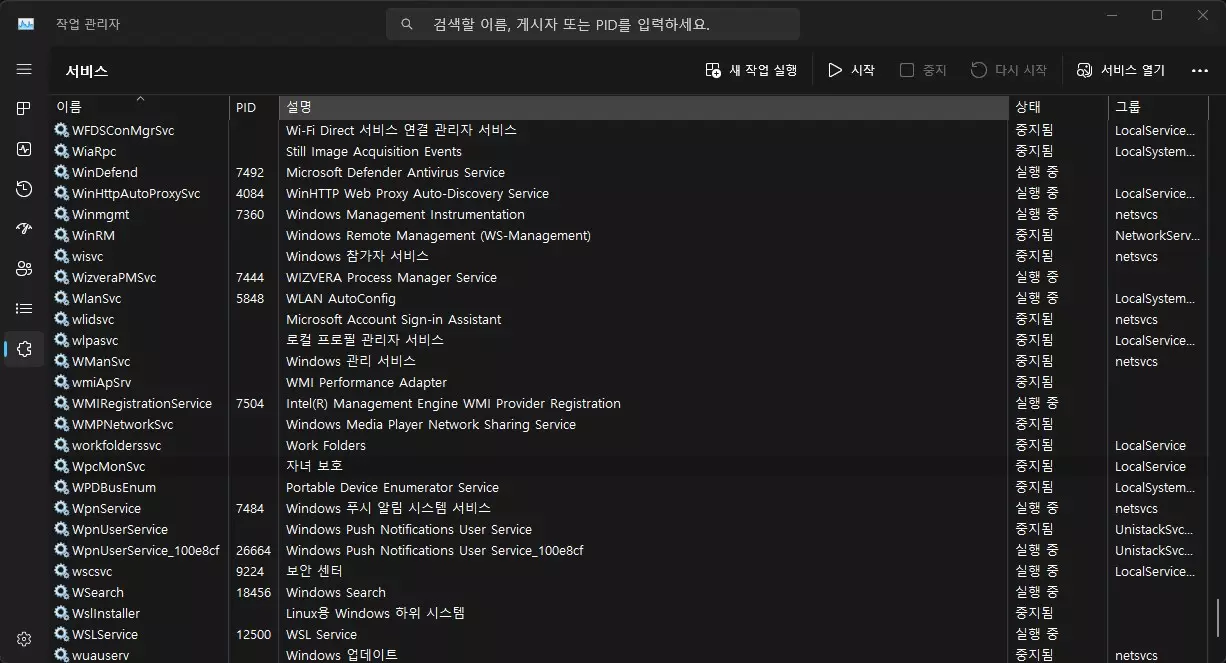
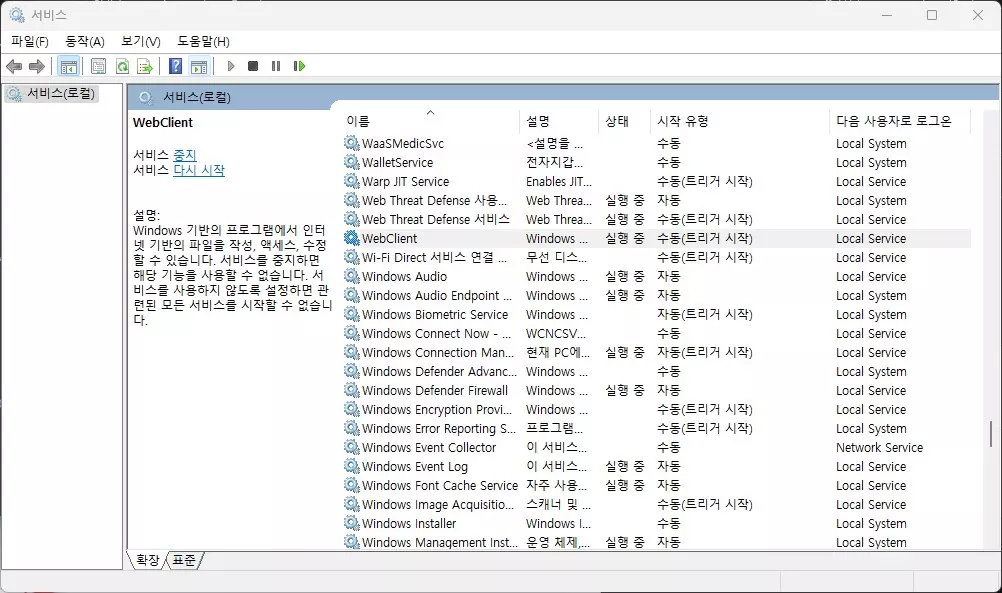
이상으로 이번 글에서는 윈도우 PC 가 시작할대 오래 걸리는 경우 원인이 되는 숨겨진 시작프로그램을 찾는 방법에 대해서 간단하게 알아 보았습니다. 윈도우 PC 가 점점 부팅 시간이 오래 걸린다고 하시면 이 방법으로 오래 걸리도록 원인을 제공하는 프로그램을 찾아서 불필요한 앱이라면 제거를 해보시기 바랍니다.
여기까지 포스팅을 보아 주셔서 감사드리고, 만약에 도움이 되셨다면 하단에 있는 구독 & 공감 많이 부탁 드립니다.
